tarkista asetukset Ryhmäkäytäntötulostyökalulla (GPResult.exe) Windows 10: ssä
Ryhmäkäytäntötulostyökalu tai GPResult.exe on IT-järjestelmänvalvojille tarkoitettu komentorivityökalu, jonka avulla he voivat tarkistaa kaikki tietyn käyttäjän tai koko järjestelmän voimassa olevat ryhmäkäytäntöasetukset.
jos haluat tietää, mitkä ryhmäkäytäntörajoitukset tai-asetukset ovat tietokoneellasi, avaa Suorita-ruutu ja kirjoita rsop.msc ja paina Enter avataksesi RSoP Microsoft Management Console-laajennuksen.
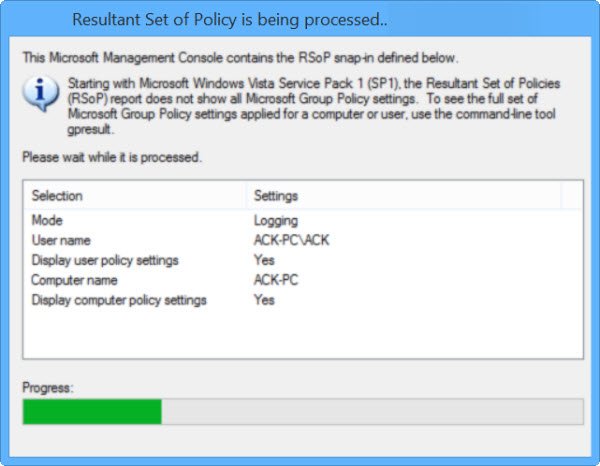
, mutta tämä tuloksena oleva käytäntöjen joukko-raportti ei näytä kaikkia Microsoftin ryhmäkäytäntöasetuksia.
ryhmäpolitiikan Tulosväline (GPResult.exe)
nähdäksesi kaikki Microsoftin ryhmäkäytäntöasetukset, sinun on kuitenkin käytettävä Ryhmäkäytäntötulostyökalua. Avaa komentokehoteikkuna, Kirjoita gpresult ja paina Enter nähdäksesi parametrilistan.
nyt käytettävissä olevista parametreista, jos käytät komentoa gpresult /Scope Computer /v , voit nähdä kaikki koneellesi sovelletut käytännöt.
jos haluat nähdä vain käyttäjätilillesi sovellettavat käytännöt, käytä gpresult /Scope User /v sen sijaan.
koska työkalu heittää paljon tietoa, haluat ehkä viedä tiedot Muistilehtiöön ja avata sen sitten.
tätä varten CMD-ikkunaan kirjoita ensin gpresult/z >settings.txt ja paina Enter. Kirjoita sitten notepad settings.txt ja avaa muistilehtiö painamalla Enter.
aiheesta voi halutessaan lukea lisää Technetistä.
lue myös: miten ryhmäkäytäntöpäivitys pakotetaan Windows 10: ssä.




